USB įrenginio aprašymo užklausos klaidų gedimo pašalinimas

- 1075
- 159
- Gilberto Weimann
PC ir nešiojamųjų kompiuterių savininkai kasdien jungia įvairius prietaisus ir įrenginius nuo „Flash Drive“ iki TV iki USB prievadų. USB sąsaja yra viena iš labiausiai paplitusių ryšių metodų tarp elektroninių įrenginių. Kai pirmą kartą prijungta nauja įranga, „Windows“ sistema ją automatiškai aptinka ir savo duomenų bazėje randa reikiamų tvarkyklių, užtikrinančių teisingą ryšį. Kaip įprasta, diskas, kuriame yra tvarkyklės, tinkančios konkrečiam įrenginiui, yra kiekvieno įrenginio konfigūracija. Dažnai vartotojui nereikia vargti su nepriklausomu diegimu, nes pats „Windows“ identifikuoja įrangą, po kurios galite pradėti nuo jos. Be to, kuo naujesnė operacinės sistemos versija, tuo platesnis jos programinės įrangos spektras. Sužinokite, kaip ištaisyti klaidą „USB įrenginio aprašo kalba“.

„Windows 10“ yra pagrindinės daugelio įrenginių tvarkyklės, kurių ryšį galima atlikti su kompiuteriu. Nors 10 -oje „Windows“ versijoje tvarkyklės reguliariai atnaujinamos, kompiuterio sąveika su nauju (o kartais jau anksčiau sujungtu) įrenginiu yra sėkminga.
„Windows 7“, 8, 10 operacinių sistemų vartotojai dažnai susiduria. Bandant prijungti USB įrangą prie kompiuterio, sistema tiesiog nemato jos. Tada įrenginio dispečeryje, pavadinto prijungtos įrangos pavadinime, jis apibrėžiamas kaip nežinomas, ir netoli. Tai reiškia, kad dėl bet kokios priežasties sistemos negali atpažinti šie įrenginiai, reikalingi kompiuteriui su išorine įranga.
Labai dažnai klaida „Code 43“ pasirodo įdiegus arba atnaujinus „Windows 10“. Gali būti, kad visa tai yra programinėje įrangoje. Tačiau taip pat neturėtų būti atmesta galimybė fiziškai sugadinti USB įrenginį ar kompiuterio jungtį.
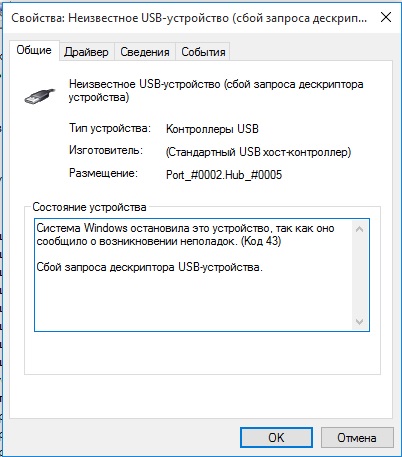
Taip atrodo klaida „kodas 43“
Klaidos priežastys naudojant 43 kodą:
- USB įrenginio ar jungties gedimas;
- Vairuotojai yra pasenę, pažeisti ar tarp jų kilo konfliktas;
- Sistemos failų gedimas dėl viruso ar kenksmingos programinės įrangos;
- „Windows 10“ registro sugadinimas įdiegus ar atnaujinant programinę įrangą.
Klaidų užklausa dėl įrangos Deskriptoriaus (43 kodas) gali būti rodomas dėl įvairių priežasčių. Norint tai ištaisyti, būtina nustatyti ir pašalinti įvykio šaltinį fiziškai ar programinę įrangą.
Įrangos tikrinimas
Galima USB įrenginio fizinių defektų priežastis, jo kabelis ar kontaktai. Kabliuką ar jungtį galima užteršti ar oksiduoti, todėl tarp jų nėra gana griežto kontakto. Bet kokiu atveju, kai sistema nenustato įrangos prieš pašalindama problemą programinės įrangos sprendimais, turėtumėte įsitikinti, kad fiziniame lygmenyje įmanoma našumas, našumas yra įmanomas.
Pirmiausia bandome prijungti įrenginio įrenginį prie kitų kompiuterio kompiuterių, jei sistema vis dar neatpažįsta įrangos, tada turėtumėte patikrinti jo tinkamumą kitame kompiuteryje ar nešiojamame kompiuteryje. Taip pat būtina apžiūrėti ir išvalyti visus kištuko ir jungčių kontaktus.

Jei atliekami būtini veiksmai ir „Windows 10“ neskaito duomenų, toliau išleidžiant klaidos kodą 43, turite patikrinti tvarkyklių būklę.
Vairuotojų tikrinimas ir atnaujinimas
Dažnai sistemos švietimo sistemos atpažinimo problema yra tvarkyklės. Pirmiausia turite atnaujinti „Windows 10“ įrenginių dispečerio tvarkykles.
- Eikite į „Įrenginio dispečerį“ (tai yra keletas būdų tai padaryti. Lengviausias būdas yra paspausti tinkamą pelės mygtuką, kad „paleistumėte“).
- Atidarykite skyrių „USB valdikliai“. Bus sąrašas visos įrangos, prijungtos prie jūsų kompiuterio.
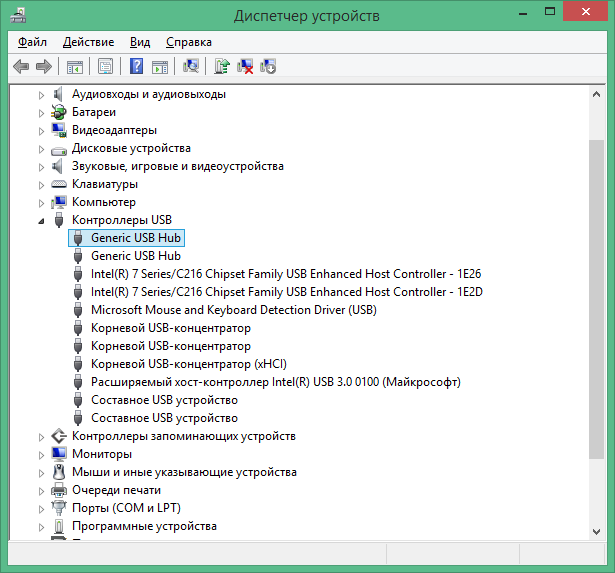
- Raskite sąraše „Geneeric USB Hub“, „Šaknies koncentratorius“, „Sudėtinis įrenginys“.
- Kiekvienam objektui reikia atlikti kai kurias manipuliacijas:
- Spustelėkite pelės pavadinimą pagal pavadinimą, plaukimo meniu spustelėkite „Atnaujinkite tvarkykles“;
- Nustatykite tvarkyklių paiešką kompiuteryje, pasirinkite iš jau įdiegto sąrašo;
- Dažniausiai sąraše yra tik viena tvarkyklė, tačiau jei jų yra keli, turite pasirinkti pirmąjį, paspauskite mygtuką „Kitas“ ir palaukite diegimo.
Jei atlikti veiksmai yra sėkmingi, sistema turi aptikti nenustatytą ryšį, tada sąraše pamatysite jo pavadinimą sąraše. Bet jei ne, tuomet turite išbandyti kitą variantą, kaip atnaujinti tvarkykles, atsisiųsti jas iš disko arba atsisiųsti tvarkykles, suderinamas iš „Windows 10“ iš oficialios svetainės. Turėtumėte patikrinti ir atnaujinti kompiuterio mikroschemų rinkinio tvarkykles. Raskite ir įkelkite naujas tvarkykles, atitinkančias jūsų operacinę sistemą įrangos gamintojo svetainėje.
Tikrina energijos suvartojimą ir statinės elektros energijos išleidimą
Skirtuke „USB Root Concentrator“ savybėse įsitikinkite, kad energijos suvartojimas neviršija leistinos vertės. Jei yra tokia problema, turite visiškai panaikinti kompiuterį:
- Atjunkite visą prijungtą periferiją nuo uostų.

- Išjunkite kompiuterį standartiniu būdu, kad atliktumėte darbą, išjunkite maitinimo šaltinį (jei turite nešiojamąjį kompiuterį, išimkite akumuliatorių).
- Po visiško išjungimo kelis sekundes paspauskite ir palaikykite kompiuterio paleidimo mygtuką.
- Prijunkite įrangą prie tinklo ir įjunkite.
- Savo ruožtu prijunkite būtiną periferiją.
Pradėjus operacinę sistemą, problema turėtų būti pašalinta.
Energijos taupymo nustatymas
Deskriptoriaus aprašymas (kodas 43) taip pat gali būti rodomas su tam tikru dažniu, tada yra tikimybė, kad jungtys po kurio laiko yra panaikintos.
Eikite į „Įrenginio išsiuntimą“ ir skyriuje „Valdikliai“ Atidarykite šių objektų savybes: „Geneeric USB Hub“, „Root Concentrator“, „Sudėtinis įrenginys“. Jei matote, kad galios apsaugos funkcija yra įtraukta į skirtuką „Power Management“, priešais šį elementą išimkite varnelę.
Jei nė vienas sprendimas nepašalina problemos, o „Windows 10“ vis tiek sukelia klaidą, patikrinkite USB operaciją BIOS bazės sistemoje. Šiam tikslui galite naudoti diegimo „flash“ diską. Galbūt USB koncentratorius atjungtas sistemos nustatymuose. Jei funkcijos įtraukimas nepadėjo pamatyti „Flash“ disko, galite atnaujinti BIOS.
Neskubėkite nurašyti prijungtų įrenginių, pagrindinės plokštės ar kompiuterio jungčių ir viską nešti remontuoti. Žinoma, kartais yra tokia tikimybė, tačiau tai jau yra kraštutinės priemonės, ir didžiąja dalimi problema išspręsta viename iš aukščiau išvardytų metodų.

